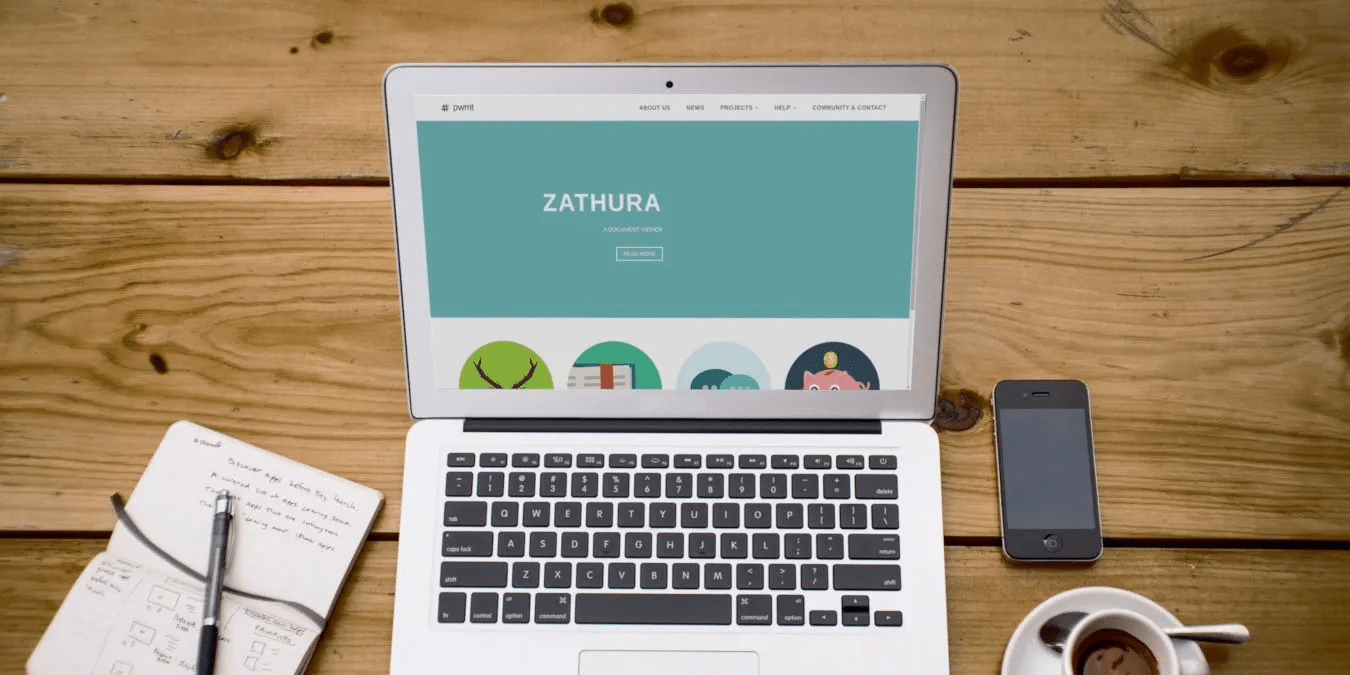Tastaturkürzel für Zathura
Zathura ist Ein einfacher Dokumentenbetrachter für Linux und andere UNIX-ähnliche Betriebssysteme. Im Gegensatz zu anderen Dokumentenlesern zielt Zathura darauf ab, einen Plugin-basierten Dokumentenbetrachter bereitzustellen, der mit fast jedem modernen Format umgehen kann. Darüber hinaus können Sie es verwenden Mit Troff druckfertige PDF-Dokumente erstellen. Eines der größten Verkaufsargumente von Zathura ist jedoch der Fokus auf „mausfreie Navigation“. Das bedeutet, dass fast alle Funktionen des Programms als Tastaturkürzel verfügbar sind. Daher kann Zathura eine effektive Möglichkeit sein, Ihre digitalen Dokumente zu durchsuchen. Unten sind die Tastenkombinationen für Zathura.
Tastaturkürzel für Zathura
Dieser Artikel zeigt, wie Sie Zathura effektiv verwenden können, um grundlegende Dokumente unter Linux zu scannen. Nicht nur das, es zeigt Ihnen auch, wie Sie das Programm mit einigen versteckten Befehlsmodusfunktionen verbessern können.
| Abkürzung | Beruf |
|---|---|
| Dokumentennavigation | |
| J | Verschiebt das Dokumentenansichtsfenster um eine Zeile nach unten. |
| K | Verschiebt das Dokumentenansichtsfenster um eine Zeile nach oben. |
| L | Verschiebt das Dokumentenansichtsfenster um eine Spalte nach rechts. |
| H | Verschiebt das Dokumentenansichtsfenster um eine Spalte nach links. |
| Ctrl + D | Verschieben Sie das Dokumentenansichtsfenster um eine halbe Seite nach unten. |
| Strg + U | Verschieben Sie das Dokumentenansichtsfenster um eine halbe Seite nach oben. |
| Strg + Y und | Verschieben Sie das Dokumentenansichtsfenster um eine halbe Seite nach rechts. |
| Strg + T | Verschieben Sie das Dokumentenansichtsfenster um eine halbe Seite nach links. |
| Strg + B | Verschieben Sie das Dokumentansichtsfenster um eine ganze Seite nach unten. |
| Strg + F und | Verschieben Sie das Dokumentansichtsfenster um eine ganze Seite nach oben. |
| Y | Verschiebt das Dokumentenansichtsfenster um eine ganze Seite nach links. |
| T | Und verschieben Sie das Dokumentenansichtsfenster um eine ganze Seite nach links. |
| G, dann G | Wechseln Sie zur ersten Seite des aktuellen Dokuments. |
| Umschalt + G. | Geht zur letzten Seite des aktuellen Dokuments. |
| 5, dann Shift + G | Gehen Sie zur fünften Seite des aktuellen Dokuments. |
| Umschalt + P und | zur aktuell ausgewählten Seite. |
| Umschalt + H | Anfang der aktuell ausgewählten Seite. |
| Umschalt + L. | unten auf der aktuell ausgewählten Seite. |
| / | Öffnen Sie die Eingabeaufforderung für die Zathura-Vorwärtssuche. |
| Umschalt + / | Öffnen Sie die Zathura-Reverse-Lookup-Eingabeaufforderung. |
| N | Zum nächsten Vorkommen des aktuellen Suchbegriffs wechseln. |
| Umschalt + N. | Gehen Sie zurück zur vorherigen Iteration des aktuellen Suchbegriffs. |
| Navigationsschnittstelle | |
| A | Passt die Höhe der aktuellen Seite an das Anzeigefenster an. |
| S | Breite der aktuellen Seite an das Anzeigefenster anpassen. |
| D | Zeichnen Sie das aktuelle Dokument im Broschürenformat neu. |
| R | Dreht das aktuelle Dokument um 90 Grad im Uhrzeigersinn. |
| Strg + N | Zathura-Statusleiste umschalten. |
| Strg + M | Eingabefeldleiste für Zathura umschalten. |
| Umschalt + Gleich (=) | Vergrößern Sie das Dokument auf der aktuell ausgewählten Seite. |
| Minus (-) | Minimiert die aktuell ausgewählte Seite. |
| gleich (=) | Kehrt die Zoomstufe des Dokuments auf der aktuell ausgewählten Seite um. |
| 60 + gleich (=) | Stellen Sie die Zoomstufe des aktuellen Dokuments auf 60 % ein. |
| Strg + R | Kehrt die Farben des aktuellen Dokuments um. |
| Umschalt + R | Aktualisieren Sie das aktuelle Dokument und zeichnen Sie es neu. |
| F5 | Wechseln Sie in den Zathura-Ansichtsmodus. |
| F11 | Gehen Sie für Zathura in den Vollbildmodus. |
| Q | Beenden Sie die aktuelle Zathura-Sitzung. |
| Verlinkung und Indizierung | |
| Umschalt + F | Alle Linkhinweise auf der aktuellen Seite anzeigen. |
| F | Laden Sie eine Linktipp-Seite in den Dokumentenbetrachter. |
| C | Kopieren Sie die Link-Tipp-Seite in die Zwischenablage des Systems. |
| M+1 | Erstellen Sie ein neues Lesezeichen auf der aktuellen Seite und speichern Sie es unter dem Buchstaben „1“. |
| Apostroph (') + 1 | Laden Sie das aktuell im Zeichen „1“ gespeicherte Signal. |
| Tab | Die Registerkarte Dokumentinhaltsindex wird angezeigt. |
| J | Scrollen Sie im Inhaltsindex des Dokuments ein Element nach unten. |
| K | Scrollen Sie im Inhaltsindex des Dokuments ein Element nach oben. |
| L | Zeigen Sie die Unterelemente des aktuellen Indexelements an. |
| H | Unterpunkte des aktuellen Indexelements ausblenden. |
| Umschalt + L. | Alle Unterpunkte im Inhaltsindex des Dokuments anzeigen. |
| Umschalt + H | Blenden Sie alle untergeordneten Elemente im Dokumentinhaltsindex aus. |
| Enter | Lädt die Seite des aktuell ausgewählten Indexeintrags. |
| Anzeigemodus | |
| Raumfahrt | Wechseln Sie zur nächsten Dokumentfolie. |
| Umschalt + Leertaste | Gehen Sie zurück zur vorherigen Dokumentfolie. |
| Esc | Brechen Sie jede Aufgabe ab, die derzeit im Präsentationsmodus ausgeführt wird. |
| F5 | Kehren Sie zum standardmäßigen Zathura-Modus zurück. |
| Vollbildmodus | |
| Umschalt + J | Verschieben Sie das Dokumentansichtsfenster um eine ganze Seite nach unten. |
| Umschalt + K | Verschieben Sie das Dokumentansichtsfenster um eine ganze Seite nach oben. |
| Z, dann Shift + I | Vergrößern Sie die aktuell ausgewählte Seite. |
| Z, dann Shift + O | Minimiert die aktuell ausgewählte Seite. |
| Z+0 | Setzt die aktuelle Zoomstufe zurück. |
| 60 + gleich (=) | Stellen Sie die Zoomstufe des Dokuments auf 60 % ein. |
| Esc | Brechen Sie jede Aufgabe ab, die derzeit im Vollbildmodus ausgeführt wird. |
| F11 | Kehren Sie zum standardmäßigen Zathura-Modus zurück. |
| Bestellungen aufgeben | |
| Umschalt + Semikolon (;) | Öffnen Sie die Zathura-Eingabeaufforderung. |
| Umschalt + Semikolon (;), dann „Schließen“ | Beenden Sie das aktuelle Dokument, ohne Zathura zu beenden. |
| Umschalt + Semikolon (;), dann „öffnen“ | Öffnen Sie ein neues Dokument im aktuellen Zathura-Fenster. |
| Umschalt + Semikolon (;), dann „Blist“ | Liste aller verfügbaren Lesezeichen für die aktuelle Sitzung. |
| Shift + Semikolon (;), dann „badd“ | Fügt die aktuelle Seite zum Lesezeichenindex der Sitzung hinzu. |
| Shift + Semikolon (;), dann „bdelete“ | Öffnen Sie die Eingabeaufforderung zum Löschen von Zathura-Lesezeichen. |
| Umschalt + Semikolon (;), dann „exec“ | Führen Sie einen externen Shell-Befehl für das aktuelle Dokument aus. |
| Umschalt + Semikolon (;), dann „info“ | Drucken Sie die internen Eigenschaften des Dokuments. |
| Umschalt + Semikolon (;), dann „drucken“ | Senden Sie das aktuelle Dokument an den Druckerspooler des Geräts. |